AIサマリー
リードがマーケティングメールを無視するのは、退屈で一般的な書き方をしているからです。
WPFormsのリードジェネレーション・ツールを使う以外に、Eメールでより大きなインパクトを与えるためにできる具体的な方法はないかと、ユーザーからよく聞かれます。
そこで私たちは、どのようなビジネスでも簡単に実践できるプロのヒントをまとめたクイックガイドを作成した。
具体的には、訪問者の注意を引き、より魅力的なEメールにするために使える、Eメールのパーソナライゼーションの微調整についてお話します。
この記事で
パーソナライゼーション事例
マーケティングEメールをパーソナライズする方法の素晴らしい例をいくつかご紹介します。
1.名前を入れる
名前を使ったパーソナライゼーションは、マーケティングにおける最大のブレークスルーのひとつである。数え切れないほどのブランドが開封率を上げるために使い続けている、実績のある戦略です。調査によると、パーソナライズされたEメールメッセージは開封率を最大26%向上させるそうです。
WPFormsでは、特定の個人をターゲットとしたメールにパーソナライズを戦略的に使用しています。そして、このようなメールは通常、高いパフォーマンスを発揮することが確認できます。
名前を使ったパーソナライゼーションはマーケティングメールによく使われますが、フォーム送信通知などのトランザクションメールにも活用できます。
WPFormsを使用すると、高価なメールマーケティングツールを使用せずに、フォームを送信した人にカスタマイズされたサンキューメールを送信することができます。
以下の手順に従って、サンキューメールを作成し、ユーザーに送信してください。
フォームビルダーから、設定 " 通知 に進みます。
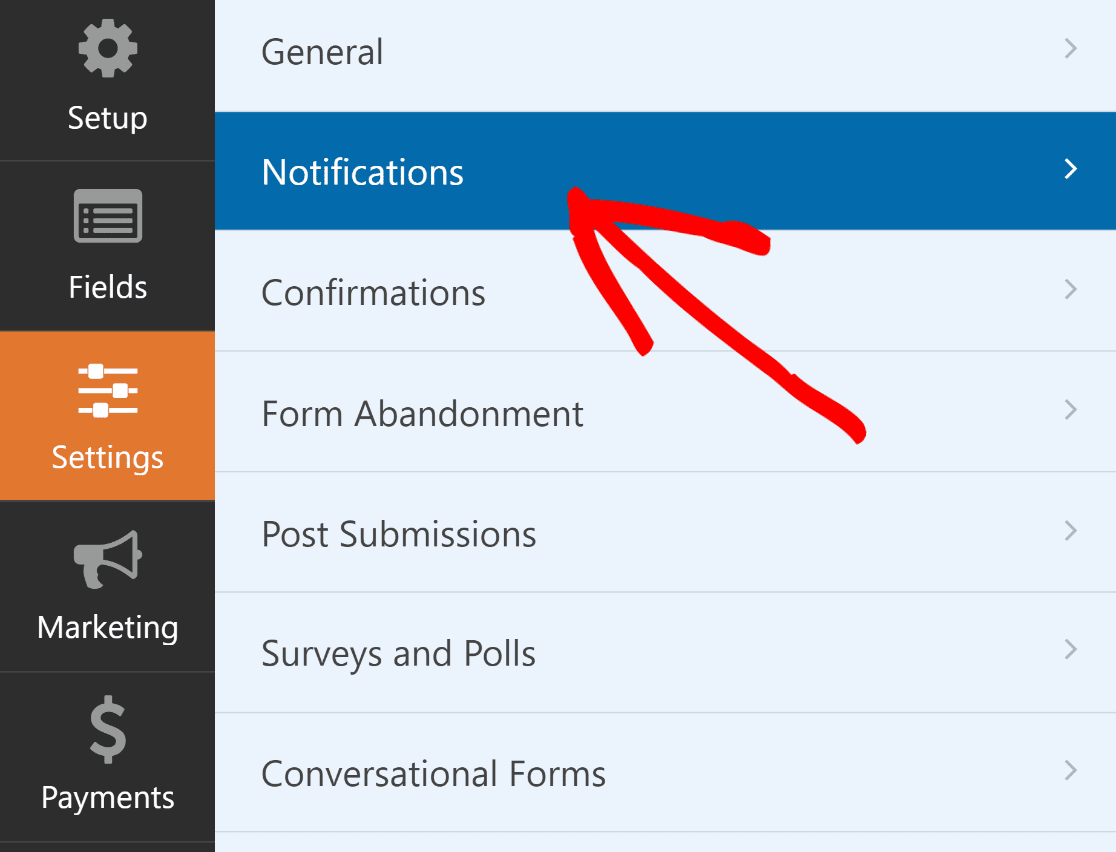
デフォルトの通知は、サイト訪問者がフォームに記入した情報を含むEメール通知を送信するように設定されています。ですから、この通知は放っておいても大丈夫です。
私たちの目標は、フォームを送信するユーザー宛に2番目の通知を追加することです。
そのためには、Add New Notificationをクリックします。
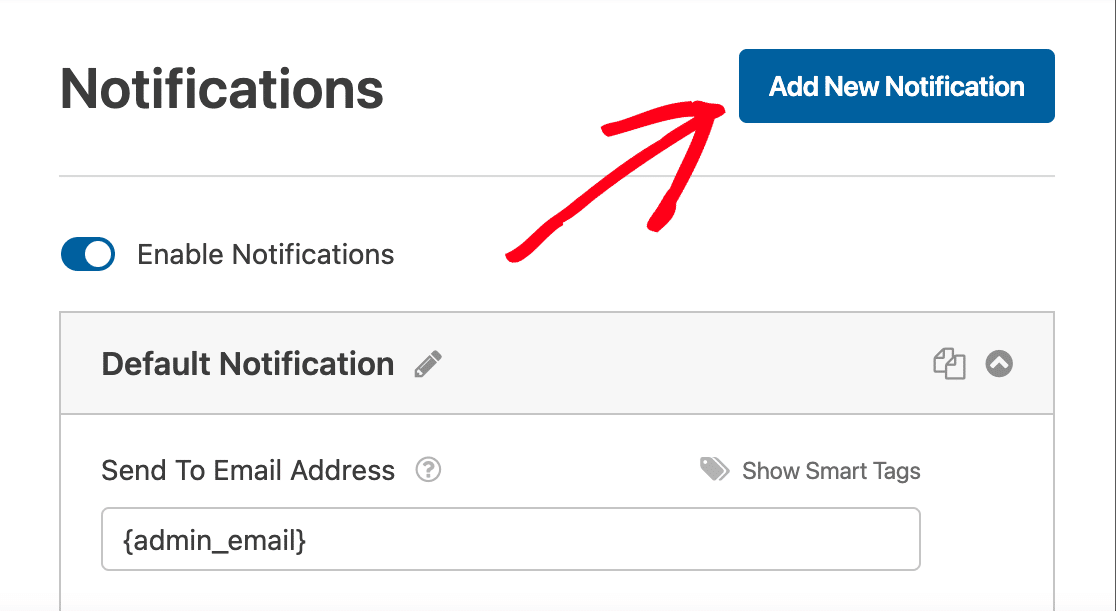
通知の名前を尋ねるモーダルがポップアップ表示されます。あなたの参考のためだけなので、好きな名前をつけてください。
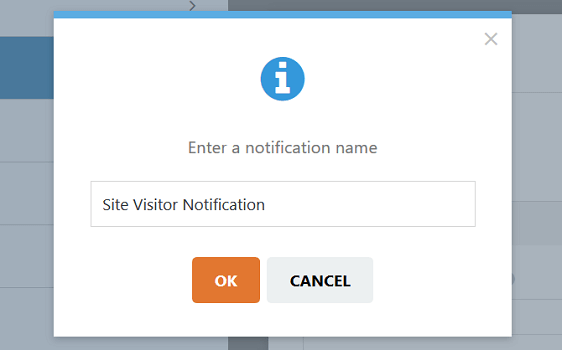
OKをクリックする。
これで、サイト訪問者のためにパーソナライズできる新しい通知ができます。その前に、{admin_email}を消去して、この通知があなたに送られないようにしてください。
次に、「送信先メールアドレス」の「スマートタグを表示」をクリックし、「メール」をクリックします。
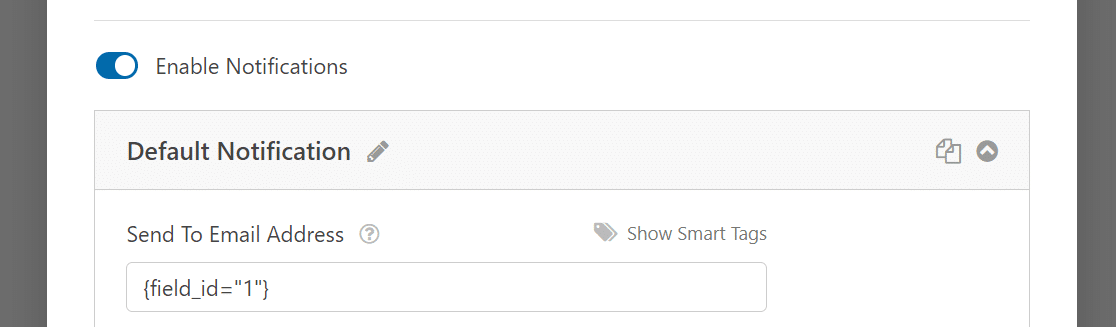
スマートタグと呼ばれる短いコードが「メールアドレスに送信」オプションに表示されます。このスマートタグは、フォーム入力時にユーザーが入力したメールアドレスを自動的に入力します。
この後、メールの件名もカスタマイズし、パーソナライズ要素を挿入することができます。
例えば、Nameスマートタグを使って、フォームを送信する人の名前を直接参照しています。これにより、個人的なタッチがうまく表現されます。
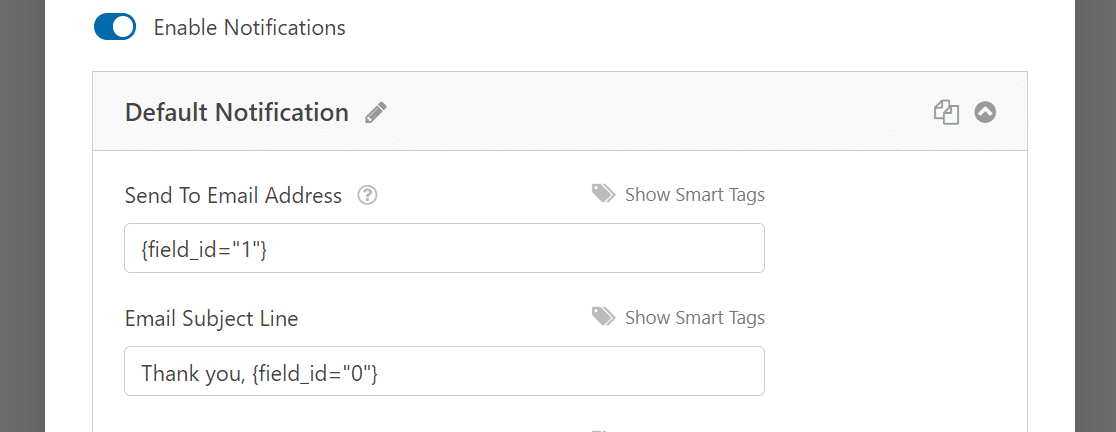
さらに、さまざまなスマートタグを使ってメールメッセージをカスタマイズすることもできます。
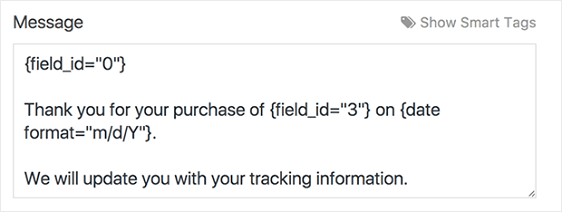
これは、通知メールを目立たせ、顧客との永続的な関係を構築するための優れたシンプルな方法です。
複数のフォーム通知を送信する方法については、WordPressで複数のフォーム通知を作成する方法のステップバイステップガイドを参照してください。
2.場所によるパーソナライズ
ビジネスの種類によっては、場所ごとにメールをパーソナライズすることもできます。地元のお店や近くのイベントを宣伝するのに最適です。
この戦略を使えば、参加する可能性の高い人たちに的確にメッセージを送ることができる。
さらに、リードに関するより良い情報を得ることで、彼らを顧客に変えることもできる。
WPFormsのGeolocation Addonを使用すると、フォームの送信と一緒に訪問者のジオロケーションデータを収集し、保存することができます。
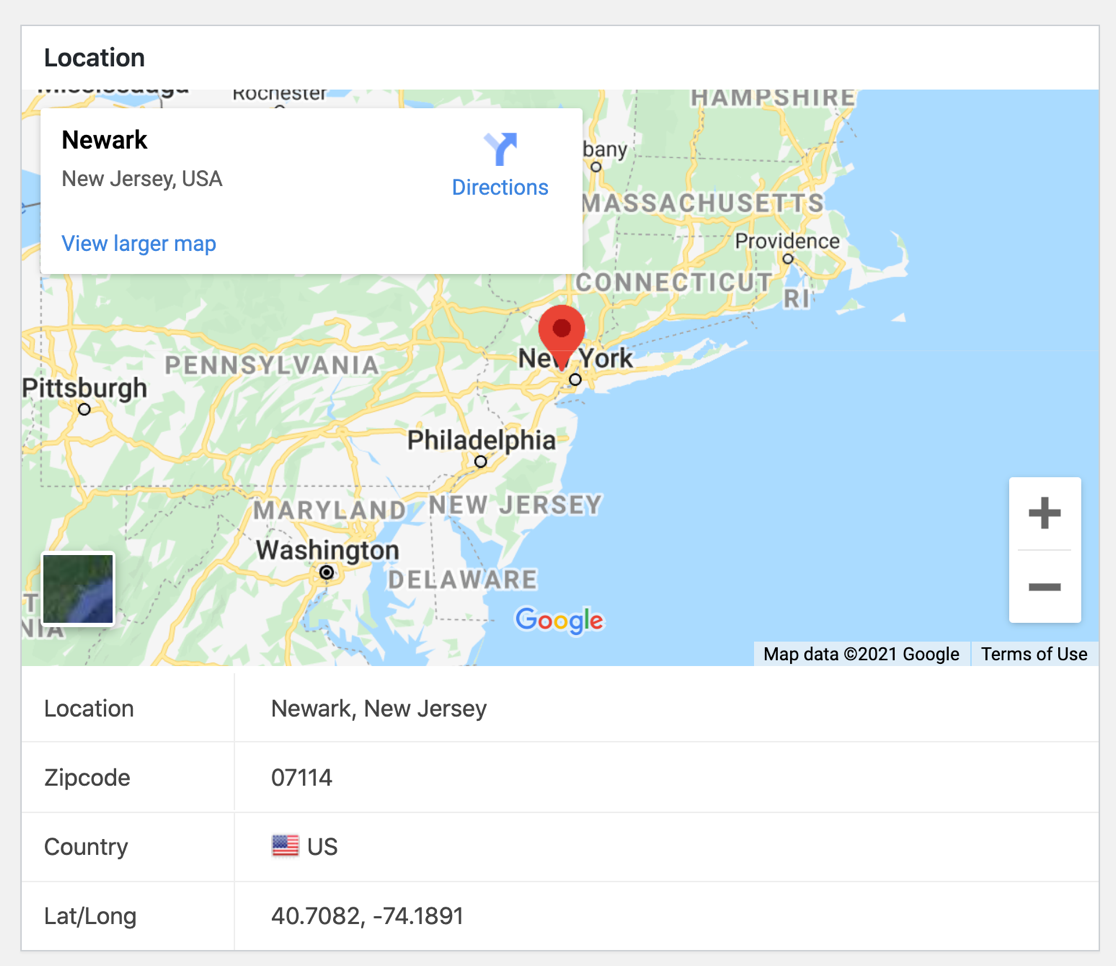
つまり、訪問者がフォームを送信するたびに、その位置情報、郵便番号、国、地図が入力内容のすぐ横に表示されます。
ステップバイステップの手順については、コンタクトフォームマップを追加する方法についてのチュートリアルをご覧ください。
3.手動選択でメールリストをセグメントする
メールリストのセグメンテーションは、見込み客に送るメールをパーソナライズするための強力な戦略です。Marketing Sherpaの調査によると、セグメンテーションに基づいてメールをパーソナライズすることで、売上を50%増加させることができるそうです。
そのため、セグメンテーションを行うことで、ユーザーのアクティビティ、興味、嗜好などの共通の特徴に基づいて、購読者を明確なグループに分類することができます。
共通の特徴を持つ見込み客のグループがあれば、それぞれのグループにパーソナライズしたメールを送り、共通の悩みやニーズに対応することができます。
WPFormsでは、ユーザーがリストのグループを選択できるようにすることで、高度にターゲット化されたセグメント化されたEメールリストを収集することができます。
例えば、あなたが様々な異なるカテゴリのコンテンツを持つブログを運営しているパブリッシャーであれば、ユーザーが興味のある特定のカテゴリを選択できるようにすることができます。言い換えれば、ユーザーがリストの特定のグループを選択できるようにすることで、好きなカテゴリーからの更新だけを受け取れるようにすることができます。
Mailchimp を使っている場合は、フォームで Mailchimp グループを選択できるようにする方法を学ぶことができます。
4.OptinMonsterを使ってリストセグメンテーションを自動化する
多くの場合、見込み客が手動でグループを選択できるようにすることは、メールリストをセグメントするための素晴らしい戦略です。
しかし、手動で選択する場合、訪問者に追加の入力を要求するため、訪問者によっては嫌がられる可能性があります。
しかし、追加の入力を必要とせずに、ユーザーの行動に基づいてリストを自動的にセグメントする方法があるとしたらどうでしょう?
OptinMonsterを使用すると、サイト上の各ユーザーの行動を学習することにより、超ターゲティングされたセグメントされたメールリストを簡単に構築することができます。
例えば、あなたが犬に関するウェブサイトを運営しており、各グループが犬種を表すような、さまざまなグループを持つセグメント化されたリストを増やしたいと考えているとする。
一般的なリスト作成方法では、リードが何に興味があるかに関わらず、すべてのリードがさまざまな犬種に関する一般的なメールを受信することになり、メールリストの魅力や効果が薄れてしまいます。パーソナライズメールの素晴らしい例をご紹介しましょう。
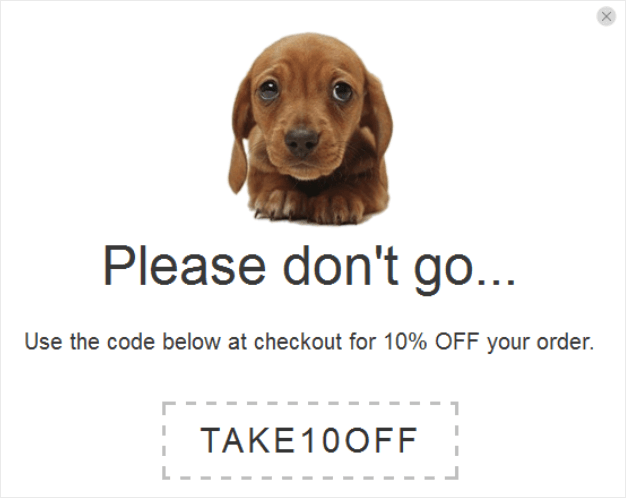
OptinMonsterのページレベルターゲティングを使用すると、特定のページ、参照元、またはサイト上の他の領域に基づいてユニークなオプトインを表示することにより、セグメントされたメールリストを構築することができます。
つまり、上記の犬関連のウェブサイトの例では、訪問者がラブラドールに関する情報を提供するページにいるときに、ラブラドールの写真付きのオプトインを表示し、その見込み客をリストのラブラドールグループに自動的に追加することができるということです。
そうすることで、送信するメールがパーソナライズされ、リードの興味にマッチしたものになります。
OptinMonsterのページレベルターゲティングについては、こちらをご覧ください。
さらにWPFormsを使えば、WordPressのフォームをOptinMonsterと連携させることもできます。詳しくは、WordPressでコンタクトフォームのポップアップを作成する方法のチュートリアルをご覧ください。
5.ビジネスをパーソナライズする
メールキャンペーンをパーソナライズするために、必ずしもサイト訪問者の情報を使用する必要はありません。実際、あなたのブランドを使って開封率やクリック率を上げることもできます。
HubSpotはA/Bテストのひとつで、まさにこれを行った。
その結果、パーソナライゼーションが有効であることが確信できた:
- 同社からのメールのクリック率は0.73%だった。
- チームメンバーからのメールのクリック率は0.96%で、292回多くクリックされた。
このことから、HubSpotは、たとえ企業からのメールであっても、人々はよりパーソナライズされたメールを好むことを示した。
ですから、WPFormsで行っているように、ご自身のEメールキャンペーンでこの戦略を使うことができます:
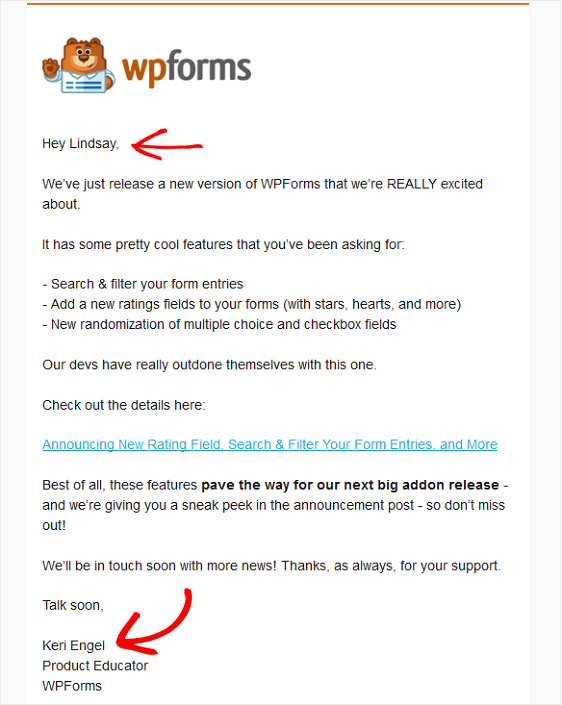
最初のヒントでお勧めしたように、ユーザーの名前でメールをパーソナライズしていることに注目してください。
さらに、私たちの会社のロゴを追加することで、パーソナライズされたタッチを加え、私たちがメールを送っていることを保証します。
WPFormsの通知設定で簡単に自分のFrom名を使用することができ、メールをよりパーソナルなものにすることができます。
WPFormsでこれを行うには、Eメールテンプレートにカスタムヘッダー画像を追加するためのドキュメントを参照してください。
ボーナス:メールパフォーマンスの測定
パーソナライズされたメールは、6倍の取引率を実現します。しかし、Eメールを定期的にトラッキングしていない限り、最高のパフォーマンスを実現するための最適化を決定することはできません。
ほとんどのマーケティングプラットフォームには、マーケティングメールの開封率やクリック率などの重要な指標を測定するアナリティクスが組み込まれています。
しかし、WordPressの送信メールの統計も見たい場合は、WP Mail SMTPの使用をお勧めします。このプラグインには、WordPressのダッシュボードに表示されるメールの開封やクリックの統計など、多種多様な機能が搭載されています。
これで完成です!これで、リードを獲得するためのメールキャンペーンのパーソナライゼーションの例をいくつか知ることができました。
次に、適切なツールで成長を促進する
メールリストを増やすには、適切なツールを使うことが重要です。リストを増やすのに最適なリードジェネレーションプラグインを4つご紹介します。
何を待っているのですか?今すぐ最強のWordPressフォームプラグインを使い始めましょう。




しかし、HTMLメールのスタイリングはどのようにカスタマイズできるのでしょうか?
こんにちは、アリー、
これは、どのようなスタイルを変更したいかによります。例えば、ヘッダー画像を追加したり、メールの背景色を変更したりするオプションが組み込まれています。
もしそのようなことをお考えでなければ、ご連絡ください。
WPFormsのライセンスをお持ちの方は、メールサポートをご利用いただけますので、サポートチケットを送信してください。
それ以外の場合は、WPForms Lite WordPress.orgのサポートフォーラムで限定的な無料サポートを提供しています。
ありがとう🙂。
こんにちは、この機能はまだ追加されていないのでしょうか?送信されるHTML通知メールを完全にコントロールすることはできますか?ヘッダー画像を追加し、背景色を変更するだけでは不十分です。自分たちでカスタムHTMLを追加したり、メールのビジュアルをより細かくコントロールしたりすることで、送信されるメールを本当にスタイリッシュにできたらと思います。
サーシャ、ご連絡ありがとう!
申し訳ございませんが、現在この機能に関するアップデートはございません。しかし、通知本文にHTMLを使用することは可能です。もしこの機能を変更したい場合は、フォームビルダーの「設定」>「通知」から行うことができます。
参考までに、通知設定でHTMLを使用する方法と、カスタムEメールヘッダーファイルでスタイルを変更する方法についての詳しいチュートリアルをご覧ください。
この機能にご興味をお持ちいただき、この機能に関する最新情報を受け取るためのリストにあなたのEメールを追加しました。
ご不明な点がございましたら、ライセンスを購入されたメールアカウントからサポートチケットを送信してください。
ありがとう!